Урок 11
Аварии и тренды, оперативные и исторические данные в WinCC Advanced
(продолжение уроков 7-10)
Аварии делятся на две категории:
- Квитируемые аварии
- Неквитируемые аварии
| Статус аварии | ||
|---|---|---|
| I | Incoming | Пришла |
| O | Outcoming | Ушла |
| A | Acknowledge | Квитирована |
Активные аварии — аварии, которые пришли, но не ушли.
Неквитированные аварии — аварии, которые уже ушли, но не были квитированы.
Висящие аварии в окне текущих аварий — это активные и неквитированные аварии:
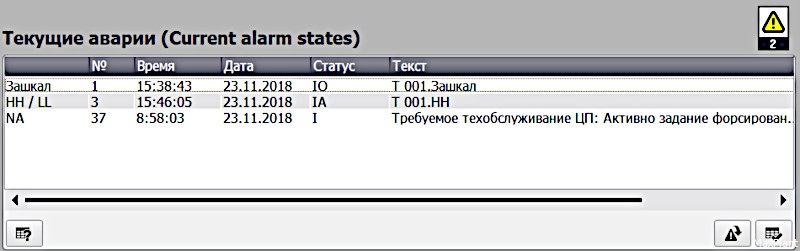
В этом окне видим по статусу аварий:
- Зашкал пришёл и ушёл, но не квитирован
- HH пришёл и квитирован, но не ушёл
Оперативные данные находятся в оперативной памяти, исторические данные находятся в файле или в базе данных.
Контролы аварий и трендов можно настроить на отображение оперативных или исторических данных:
| Controls | Оперативные данные | Исторические данные (Historical data) |
|---|---|---|
| Alarm view | Current alarm states | Архивы аварий (Alarm logs) |
| Trend View | Cyclical real time | Архивы трендов (Data logs) |
Исторические данные в контролах не подгружаются автоматически, как это происходит с оперативными данными. Для обновления исторических данных в контроле необходимо перегрузить окно.
Задание
Сконфигурировать оперативные и исторические аварийные сообщения и тренды в WinCC Advanced.
Решение
Аварийные сообщения
-
Создаём HMI тег «T001» типа Word, связанный со словом состояния (DB5.DBW2) датчика температуры T 001:
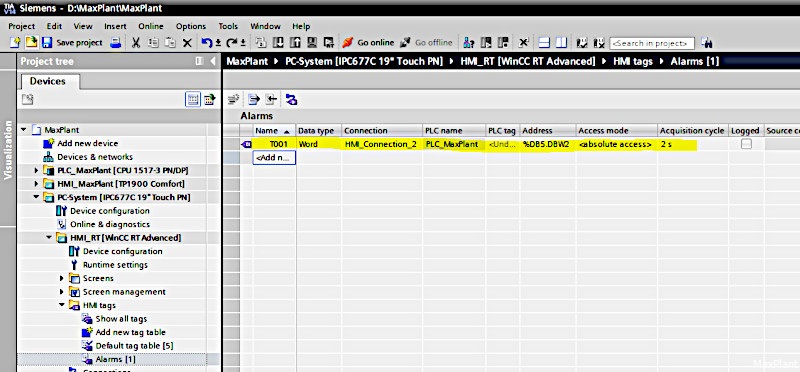
-
Чтобы аварийные сообщения работали при абсолютной адресации этого тега, необходимо снять галочку атрибута «Optimized block access»
в свойствах блока данных «T 001 HMI»:
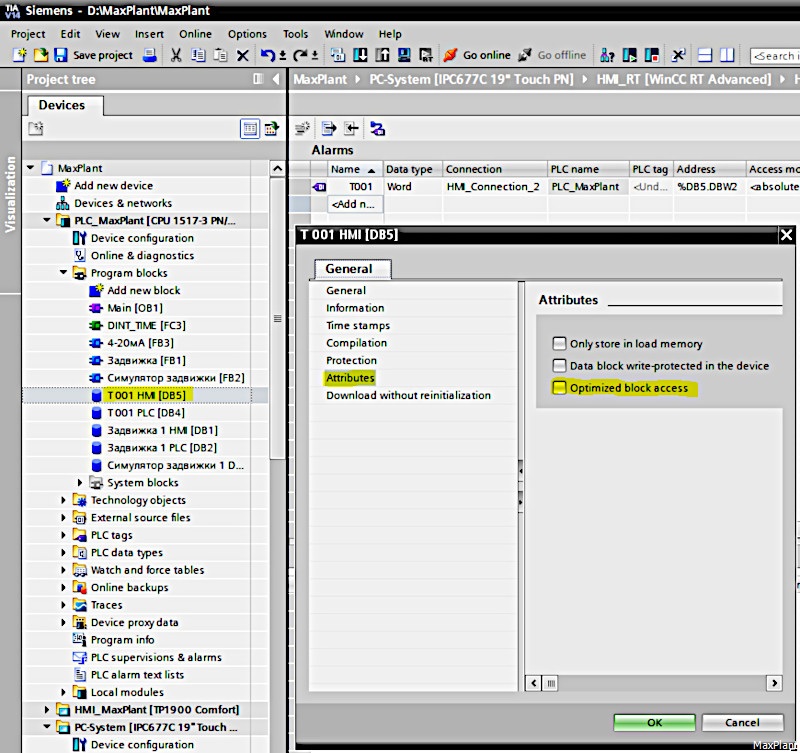
-
В редакторе исторических данных (Historical data) в разделе Архивы аварий (Alarm logs) создаём архив с именем Alarm_log_MaxPlant,
выбираем формат файла архива - CSV file, задаём папку хранения архива – D:\Logs:
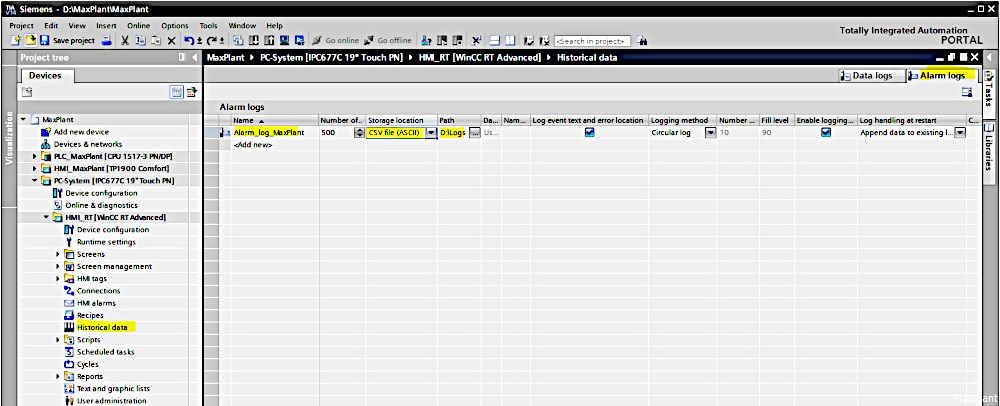
-
В редакторе HMI alarms создаём 5 новых классов для наших аварийных сообщений и в колонке Log выбираем имя архива,
в котором они будут архивироваться — Alarm_log_MaxPlant:
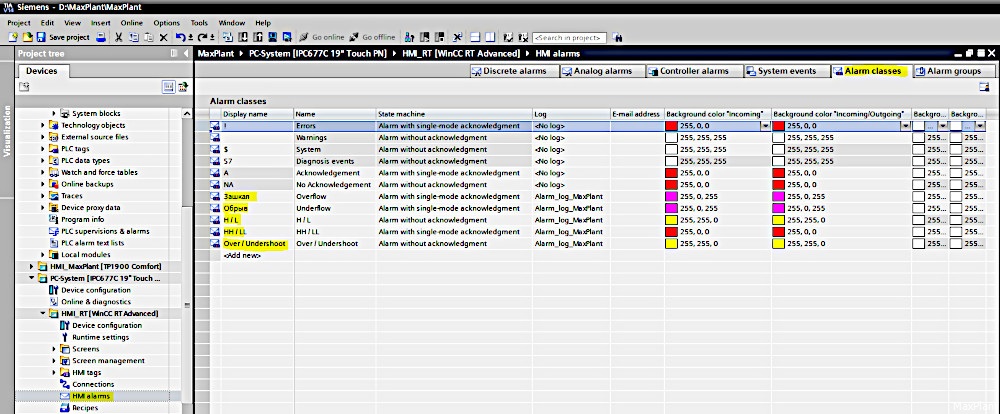
-
В редакторе HMI alarms конфигурируем дискретные аварийные сообщения:
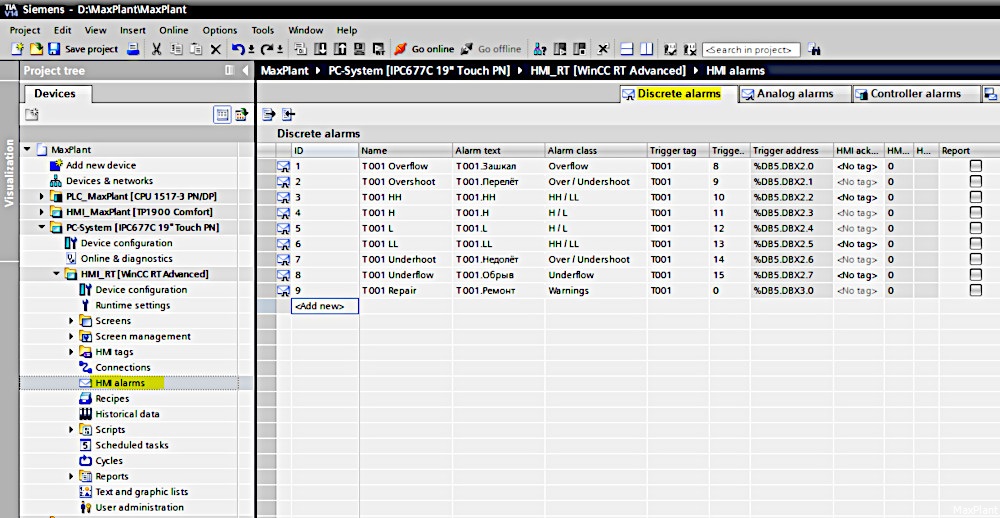
-
Создаём новое окно «Аварии» с тремя контролами Alarm View и кнопкой «Обновить данные в окне архива аварий»:
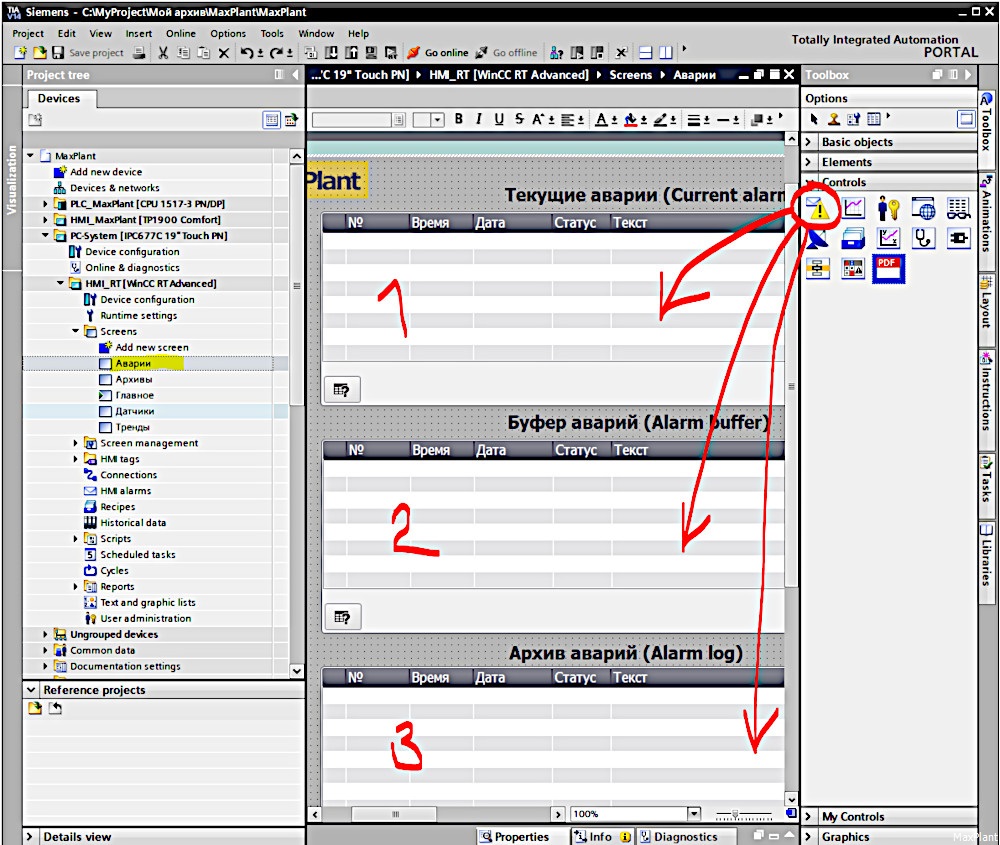
-
Первый контрол настраиваем на отображение текущих аварий:
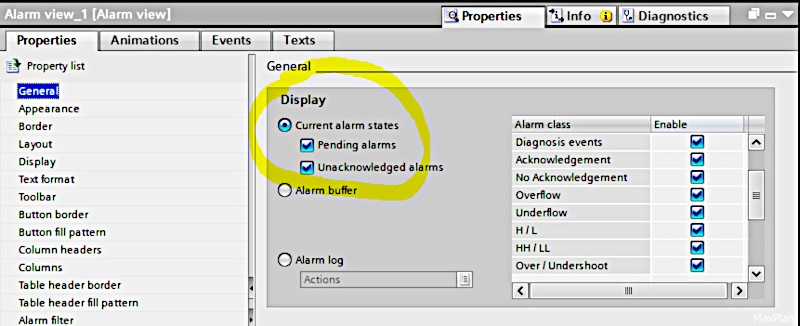
-
Второй контрол настраиваем на вывод буфера аварий:
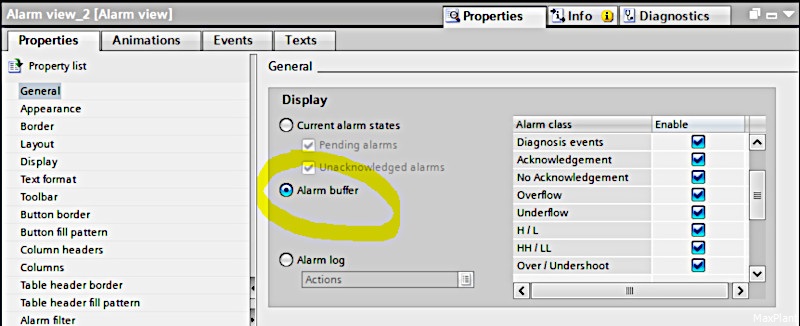
-
Третий контрол настраиваем на вывод архива аварий Alarm_log_MaxPlant:
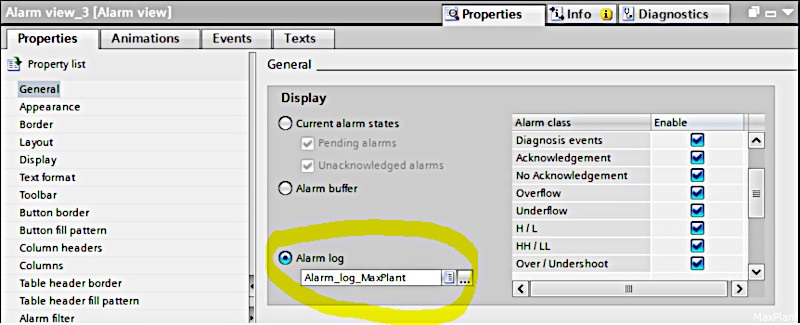
-
Клик кнопки «Обновить данные в окне архива аварий» привязываем к функции активации окна «Аварии»:
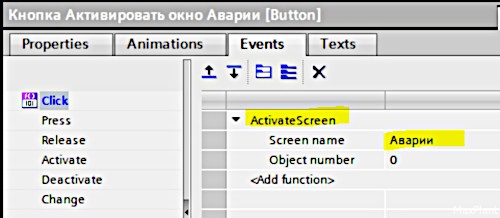
-
В редакторе исторических данных (Historical data) в разделе Архивы данных (Data logs) создаём архив с
именем Data_log_MaxPlant, выбираем формат файла архива - CSV file, задаём папку хранения архива – D:\Logs.
В этот архив добавляем тег, который будет архивироваться с частотой 2 секунды:
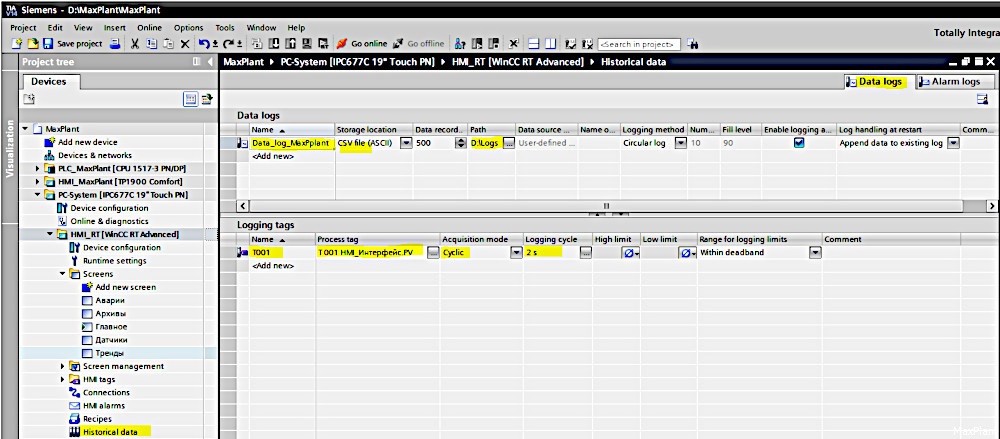
-
Создаём новое окно «Тренды» с двумя контролами Trend View и кнопкой «Обновить данные в окне архивных трендов»:
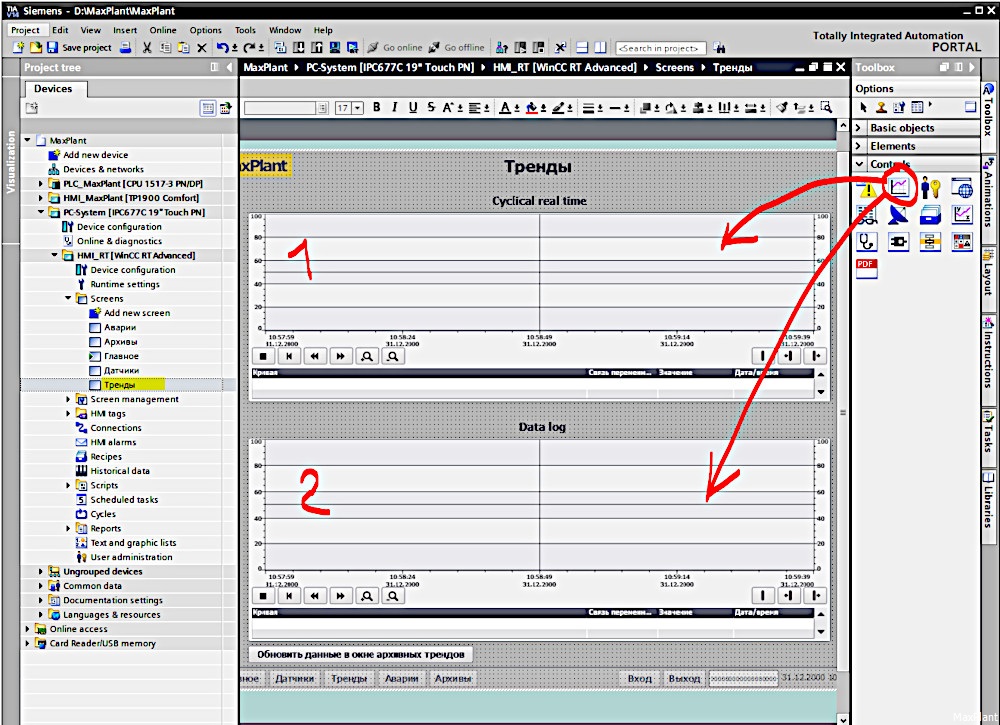
-
Первый контрол настраиваем на отображение онлайн тренда:
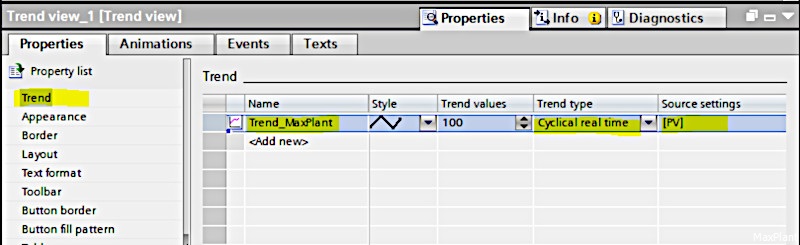
-
Второй контрол настраиваем на вывод архивного тренда:
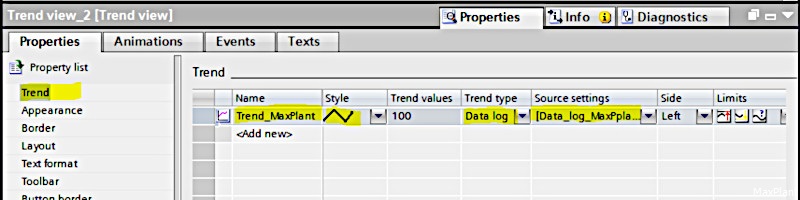
-
В Глобальное окно добавляем индикатор аварий (Alarm indicator), который будет висеть во всех окнах.
Индикатор мигает, если висит хотя бы одна неквитированная авария.
Индикатор горит, если все аварии квитированы, но висит хотя бы одна активная авария.
Индикатор показывает количество активных аварий, выбранных классов:
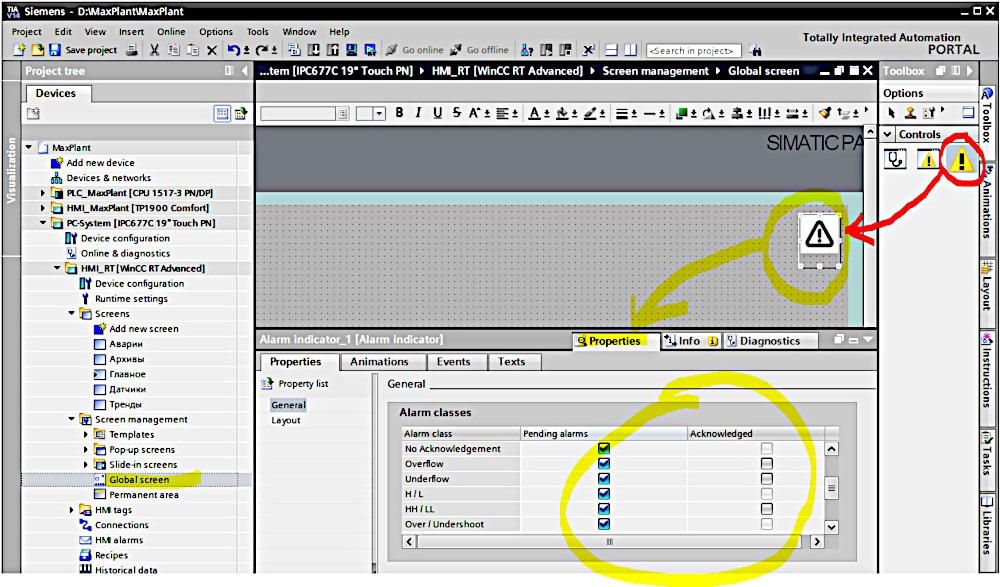
- Имитируйте разные аварии, форсируйте переменную и наблюдайте за трендами и логами.
-
Скриншот окна Тренды:
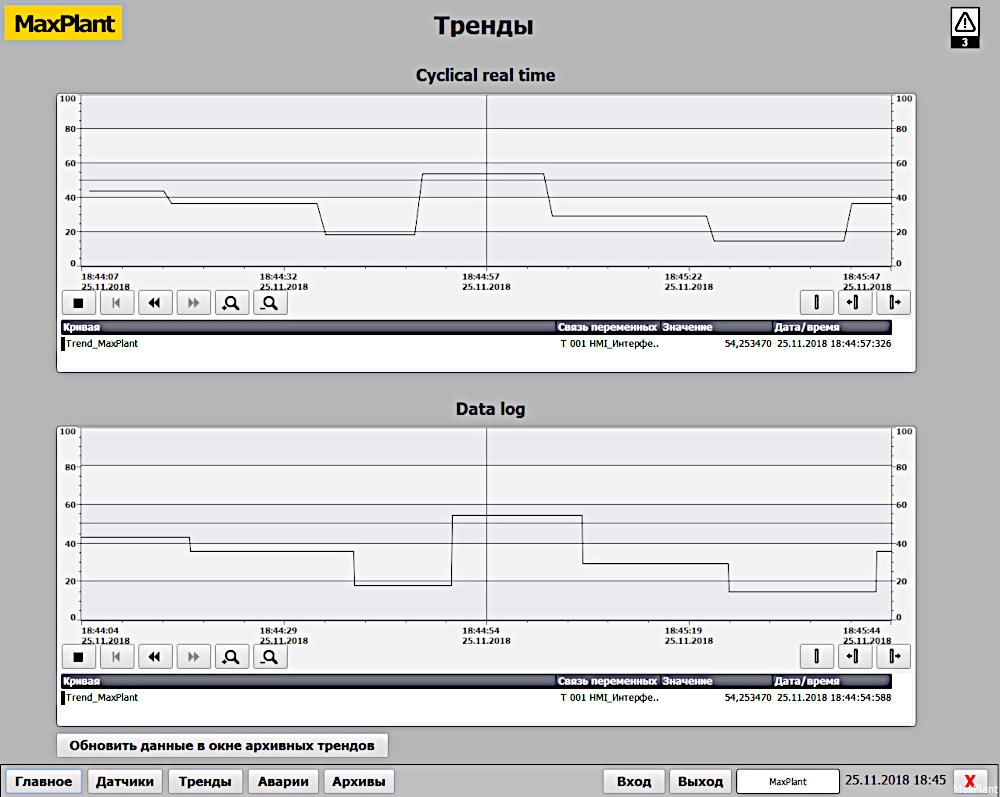
-
Скриншот окна Аварии:
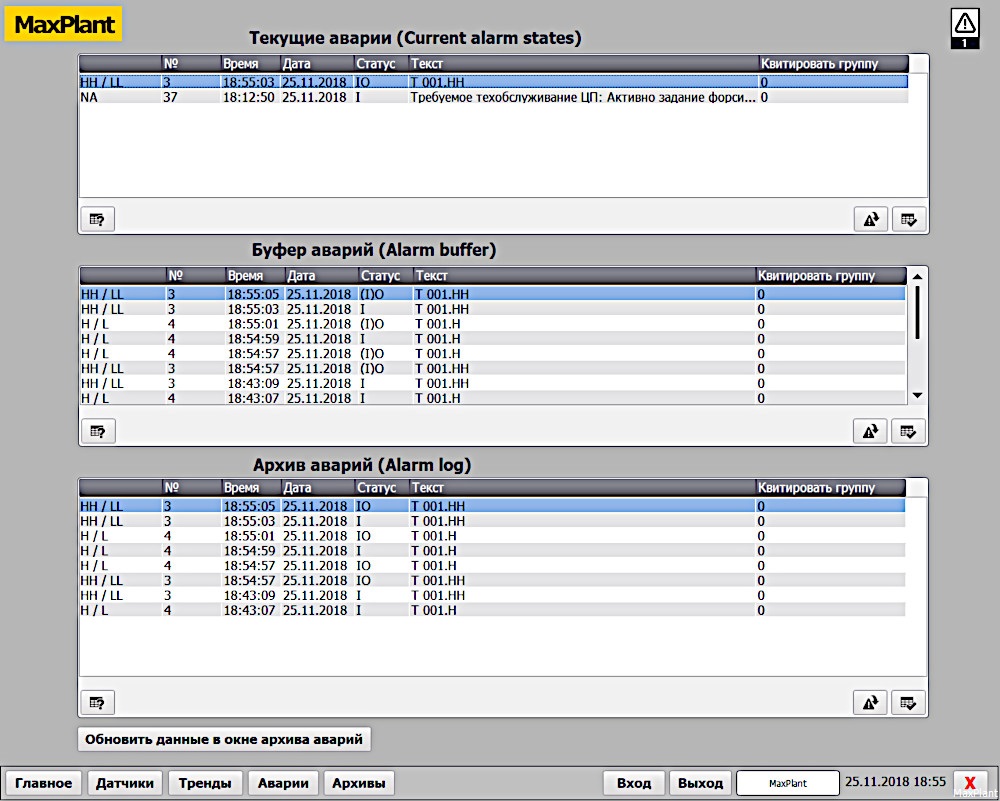
- Проверьте файлы архивов аварий и трендов в папке D:\Logs
Тренды
Урок 12. Установка TIA Portal V15.1
Урок 10. Адаптация проекта для панели оператора SIMATIC Comfort Panel в проект WinCC Advanced для ПК